
A entrada manual de dados pode ser demorada e propensa a erros. Mas se levar alguns minutos para criar um formulário de entrada de dados no Microsoft Excel, pode melhorar o procedimento e reduzir o risco de erros, como a falta de dados.
Adicione a opção formulário
Para usar a opção Formulário no Excel, você deve adicioná-lo à barra de ferramentas de acesso rápido ou fita. O mais simples dos dois é a barra de ferramentas de acesso rápido. Se você optar por adicioná-lo à sua fita, você vai precisar criar uma guia especial para ele, o que pode não ser ideal.
RELACIONADO: Como criar uma guia personalizada na fita do Microsoft Office
Para adicionar o botão Formulário à barra de ferramentas de acesso rápido, clique na seta na barra de ferramentas para abrir o menu de barra de ferramentas de acesso rápido. Por favor selecione “Mais comandos”.
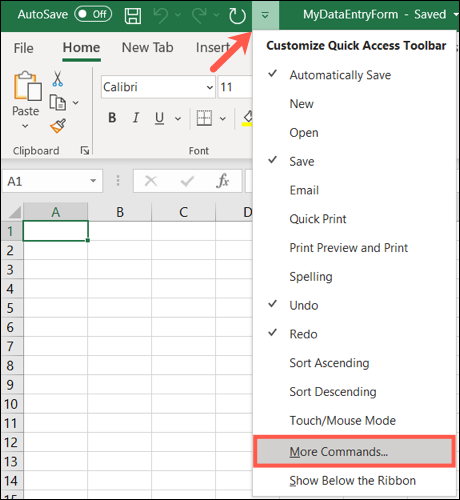
confirmam que a barra de ferramentas de acesso rápido é selecionada à esquerda. Na caixa suspensa “Selecione comandos de” à esquerda, escolher “Todos os comandos”.
Na caixa suspensa “Personalize a barra de ferramentas de acesso rápido” à direita, escolher se deve adicionar o botão de formulário a todos os documentos ou ao documento atual.
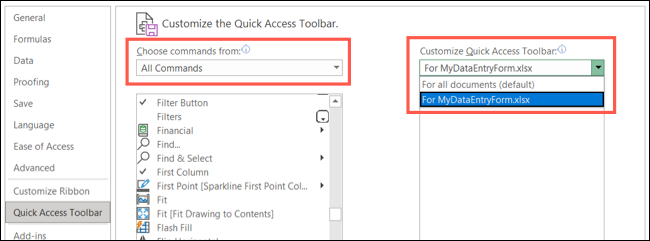
Role a lista Todos os Comandos e selecione “Forma”. Clique no botão “Adicionar” para adicioná-lo à barra de ferramentas.

Clique em “Aceitar” para fechar a configuração e retornar à sua planilha. você deve ver o botão de formulário na barra de ferramentas de acesso rápido.
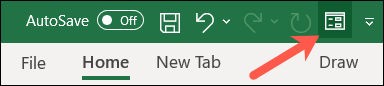
Transforme seus dados em uma tabela
Para usar o formulário, você vai precisar de rótulos para cada campo. Estes vêm na forma de cabeçalhos de mesa. Se os dados já forem formatados como uma tabela, você está um passo à frente e pode continuar com o uso do formulário. Sim, não é assim, você pode facilmente convertê-lo.
RELACIONADO: Como criar e usar uma tabela no Microsoft Excel
Selecione as células que contêm os dados. Vá para a guia Home e a seção Estilos da fita. Clique em “Formatar como tabela” e escolher um estilo de mesa.
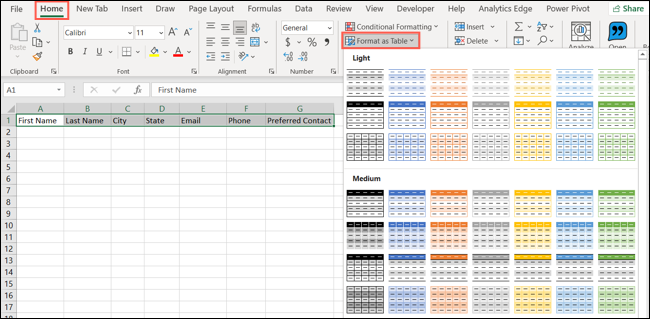
Na janela pop-up Create Table, confirmar a gama de células e verificar a caixa “Minha mesa tem cabeçalhos”. Clique OK.”
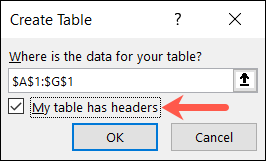
A seguir, você verá seus dados formatados como uma mesa agradável e arrumada.

Use o formulário de entrada de dados
Agora tudo o que você precisa fazer é começar a inserir dados em seu formulário!! Selecione qualquer célula dentro da tabela e clique no botão Formulário que você adicionou à barra de ferramentas de acesso rápido.
Você verá uma janela pop-up com seus cabeçalhos de mesa como rótulos de campo. Complete cada campo.
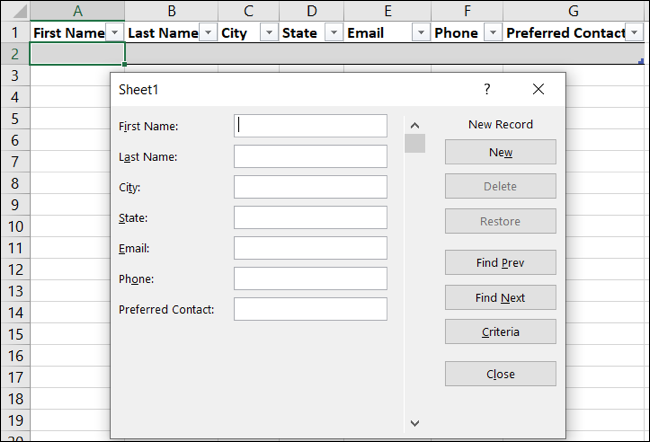
Você pode se mover entre os campos e passar para o próximo registro rapidamente. Depois de completar um campo, pressione a tecla de guia para mover para o próximo. Quando você terminar de completar todos os campos no registro, pressione Enter. em seguida, completar o seguinte registro. À medida que você digita os dados, você vai ver que sua mesa está cheia.
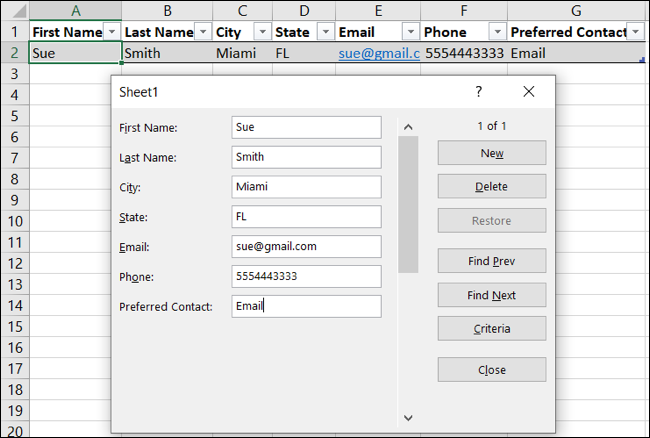
O usuário também pode usar os botões no formulário de entrada de dados para adicionar, revisar ou excluir logs.
- Para criar outro disco, Clique em “Novo”.
- Para percorrer os registros, Clique em “Pesquisar anteriormente” o “Encontre o próximo”. você também pode usar a barra de rolagem na área de campo de dados.
- Para visualizar o número de registros, olhar para cima o botão Novo.
- Para excluir um registro, certifique-se de que ele aparece no formulário e clique “Excluir”. Em seguida, confirme clicando em “Aceitar”.
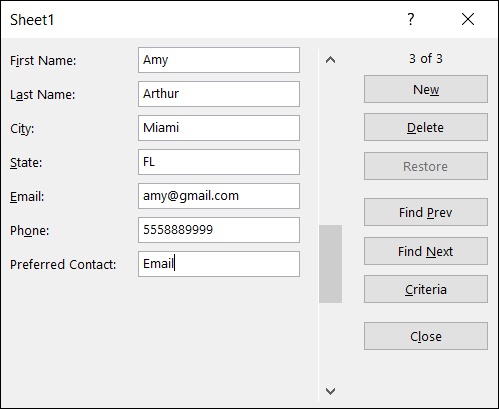
Quando você terminar com o formulário de entrada de dados, Clique em “Fechar”. você pode reabri-lo a qualquer momento selecionando uma célula na tabela e clicando no botão de formulário na barra de ferramentas de acesso rápido.
Edite seu formulário
Se você quiser editar os rótulos ou reorganizar os campos no formulário, você vai fazê-lo em sua folha Excel. Feche a forma, fazer a mudança para a sua mesa e, em seguida, reabrir o formulário. Você verá suas alterações aplicadas no formulário.
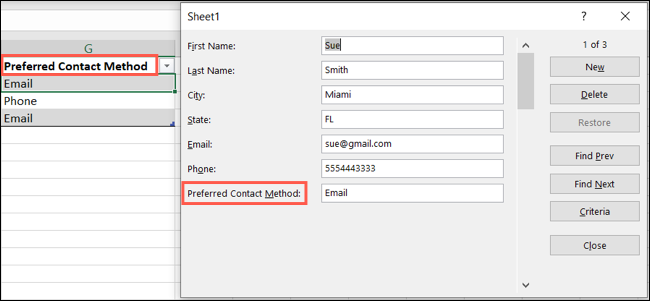
Para uma maneira rápida de inserir uma grande quantidade de dados em uma planilha, especialmente quando vem de uma fonte externa, tente criar seu próprio formulário de entrada de dados no Excel.
Se você usar excel em um Mac, você também pode estar interessado em adicionar dados rapidamente, digitalizando um documento impresso.
RELACIONADO: Como inserir dados de uma imagem no Microsoft Excel para Mac
setTimeout(função(){
!função(f,b,e,v,n,t,s)
{E se(f.fbq)Retorna;n = f.fbq = função(){n.callMethod?
n.callMethod.apply(n,argumentos):n.queue.push(argumentos)};
E se(!f._fbq)f._fbq = n;n.push = n;n.loaded =!0;n.version = ’2.0′;
n.queue =[];t = b.createElement(e);t.async =!0;
t.src = v;s = b.getElementsByTagName(e)[0];
s.parentNode.insertBefore(t,s) } (window, documento,'roteiro',
‘Https://connect.facebook.net/en_US/fbevents.js ’);
fbq('iniciar', ‘335401813750447’);
fbq('acompanhar', ‘PageView’);
},3000);






